' võrgu ssid jaoks on ette nähtud vale psk ”Tõrge ilmneb siis, kui kasutaja proovib ühenduse luua kodu või töökoha ruuteriga. See juhtub regulaarselt pärast ruuteri parooli lähtestamist ja PSK (eeljagatud võti) ) muudetakse. Sõnum annab sisuliselt märku, et kasutaja on sisestanud vale parooli. Siiski on üsna palju olukordi, kus võrgu ssid jaoks on ette nähtud vale psk ”Viga kuvatakse ka siis, kui sisestatud parool on õige.
Kui loote ühenduse uue traadita võrguga, loob Windows traadita võrgule automaatselt uue profiili. See profiil vastutab võrgunime (SSID), paroolivõtme (PSK) ja muu traadita võrguga ühenduse loomiseks vajaliku turvateabe hoidmise eest. Siiski on olukordi, kus see automaatne protsess ebaõnnestub ja tekitab ühenduse probleeme, näiteks võrgu ssid jaoks on ette nähtud vale psk 'viga.
Kui olete praegu hädas võrgu ssid jaoks on ette nähtud vale psk ”Tõrge traadita võrguga ühenduse loomisel on teie jaoks mõned parandused. Allpool on kogum meetodeid, mida teised kasutajad on probleemi lahendamiseks ja nõuetekohaseks ühendamiseks kasutanud. Järgige allpool toodud võimalikke parandusi, kuni leiate meetodi, mis teie konkreetse olukorra probleemi lahendab. Alustagem!
Märge: Enne allpool toodud paranduste läbimist veenduge, et kasutate õiget parooli.
1. meetod: installige oma ruuteri jaoks uusim draiveritarkvara
Nagu mõned kasutajad on märkinud, võib see probleem ilmneda juhul, kui teie ruuter kasutab Windowsi vaikeadapterit. Teadaolevalt tekitab see probleeme mõne ruuteri tootjaga (eriti TP-mudelitega).
Mis võib juhtuda, on see, et Windowsi vaikeadapter petab ruuteri ravima WPA2 (Wi-Fi kaitstud juurdepääs II) kaitstud võrku nagu nad kasutaksid WEP (traadiga samaväärne privaatsus) selle asemel krüptimine (või vastupidi). Kui see juhtub, ebaõnnestub autentimine isegi siis, kui kasutaja on sisestanud õige parooli.
Selle konkreetse probleemi lahenduseks on spetsiaalse draiveri käsitsi installimine, et sundida ruuterit krüptimismehhanismi õigesti tuvastama. Selleks minge oma ruuteri tootja veebisaidile ja laadige oma konkreetse mudeli jaoks uusim saadavalolev draiver käsitsi alla.
Lisaks saate oma arvuti võrguühendusena kasutada teist marsruuti kasutades (leviala või traadita adapteri kaudu) ja kasutada Windows Update'i abil oma ruuteri uusimat draiverit. Siin on kiire juhend, kuidas seda teha:
- Veenduge, et teie arvuti oleks Internetiga ühendatud.
- Vajutage Windowsi klahv + R Run-kasti avamiseks. Seejärel tippige devmgmt.msc ”Ja vajuta avamiseks Enter Seadmehaldus .

- Laiendage jaotises Seadmehaldus rippmenüüd Võrguadapterid. Seejärel paremklõpsake oma võrguadapteri draiveril ja valige Draiveri värskendamine .
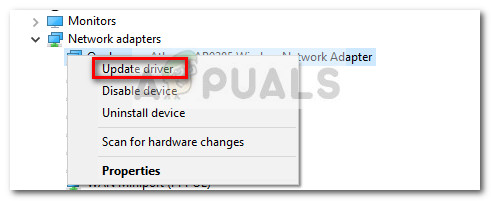
- Järgmisel ekraanil klõpsake nuppu Uuendatud draiveritarkvara otsimine automaatselt ja oodake, kuni uurimine lõpeb. Uue draiveri versiooni leidmisel järgige selle arvutisse installimiseks ekraanil kuvatavaid juhiseid.
- Installimise lõpetamiseks taaskäivitage arvuti ja vaadake, kas probleem on järgmisel käivitamisel lahendatud.
Kui teil on endiselt sama probleem või olete juba installinud uusima võrguadapteri draiveri, jätkake jaotist 2. meetod .
2. meetod: ühenduse loomine traadita võrguga, kasutades võrgu- ja ühiskasutuskeskust
Üks levinumaid viise, kuidas teised mõjutatud kasutajad on probleemiga toime tulnud, on traadita võrguühenduse loomine käsitsi. Seda saab teha mitmel viisil, kuid alustame kõige intuitiivsema lähenemisega. Uue traadita võrgu saate käsitsi luua Võrgu-ja ühiskasutuskeskus . Järgmine juhend on kinnitanud, et see töötab Windows 7, Windows 8 ja Windows 10 puhul.
Siin on kiire juhend traadita võrguga ühenduse loomiseks võrgu- ja jagamiskeskuse abil:
- Vajutage Windowsi klahv + R uue Run-kasti avamiseks. Seejärel tippige kontroll ”Ja tabas Sisenema avama Kontrollpaneel .
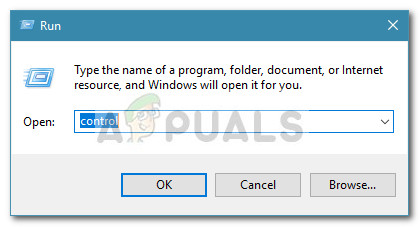
- Juhtpaneeli sees minge aadressile Võrk ja Internet ja seejärel klõpsake nuppu Võrgu-ja ühiskasutuskeskus .
- Toas Võrgu-ja ühiskasutuskeskus klõpsake nuppu Uue ühenduse või võrgu seadistamine .
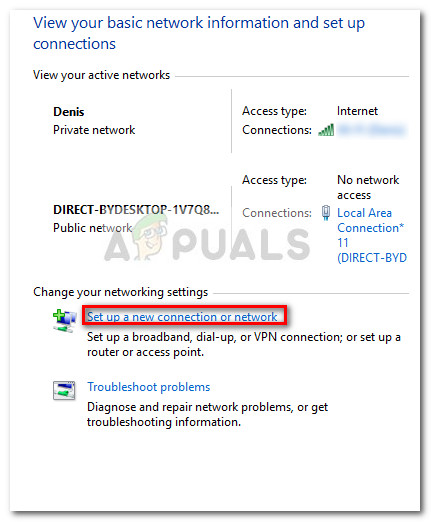
- Järgmiseks klõpsake nuppu Ühendage käsitsi traadita võrguga ja seejärel klõpsake nuppu Järgmine nuppu.
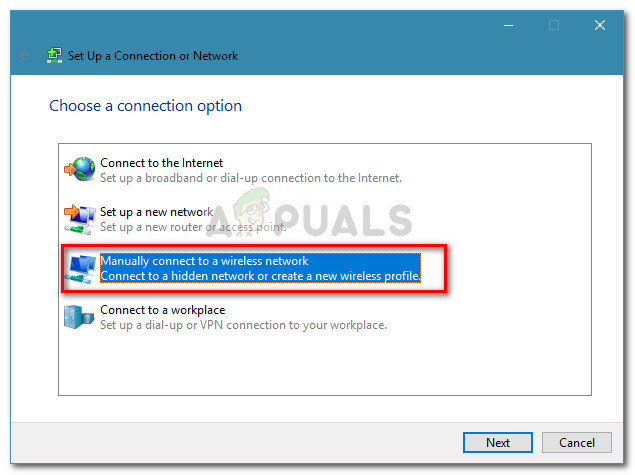
- Järgmisena sisestage traadita võrgu teave, mille soovite lisada. Sisestage kindlasti sama võrgunimi, mis teil on Võrgu nimi kasti. Seejärel määrake Turvalisuse tüüp kuni WPA2-isiklik ja Krüptimise tüüp kuni AES . Under Turvalisuse võti , sisestage õige parool, mida kasutate praegu teiste seadmete jaoks, ja sisestage see kindlasti õigesti.
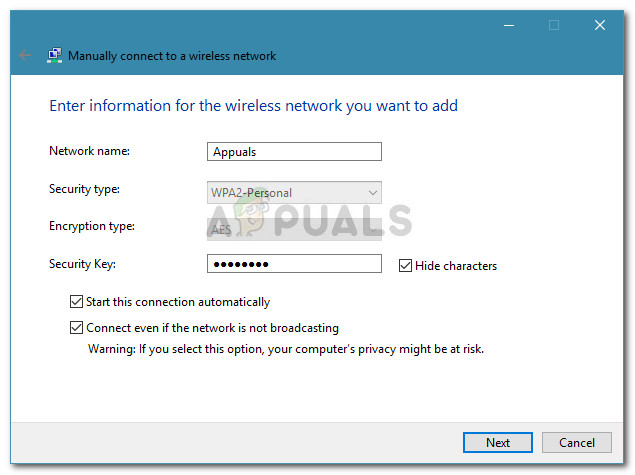
Märge: Pidage meeles, et teie ruuter võib kasutada muud Turvatüüp ja Krüptimise tüüp seaded. - Seejärel märkige ruudud, mis on seotud Alustage seda ühendust automaatselt ja Looge ühendus isegi siis, kui võrk ei levi ja vajuta Järgmine nuppu.
- Kui samanimeline võrk on juba olemas, klõpsake nuppu Kasutage olemasolevat võrku uue traadita võrgu loomise käsitsi lõpuleviimiseks.
- Lõpuks minge oma traadita ühenduse paanile, sisestage oma võrgu nimi ja parool ja vaadake, kas suudate edukalt ühenduse luua.
Kui ühendus katkeb endiselt võrgu ssid jaoks on ette nähtud vale psk ”Viga, jätkake allpool järgmise meetodiga.
3. meetod: ühenduse loomine olemasoleva traadita võrgu profiiliga kõrgendatud käsuviiba abil
Kui olete varem uue traadita võrguühenduse käsitsi loonud, kuid tundub, et ei saa sellega ühendust luua, tasub proovida õnne kõrgendatud käsuviibalt.
Mõned kasutajad on teatanud, et see meetod oli edukas, kui tavapärane ühendamismeetod on ebaõnnestunud. Siin on kiire juhend olemasoleva traadita võrguprofiiliga ühenduse loomiseks kõrgendatud käsuviiba abil:
- Avage uus käsk Run, vajutades Windowsi klahv + R . Seejärel tippige cmd “Ja vajutage Ctrl + Tõst + Enter avada kõrgendatud käsuviip . Seejärel valige Jah juures UAC (kasutajakonto kontroll) viip.
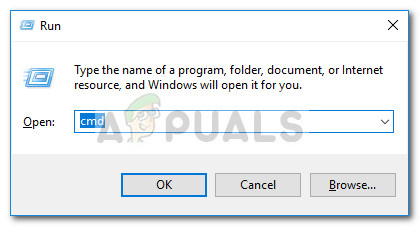
- Kõigi traadita võrgu profiilide loendi saamiseks tippige kõrgendatud käsuviiba järgmine käsk:
netsh wlan näita profiile
- Leidke profiil, millega soovite ühenduse luua, ja tippige järgmine käsk, millele järgneb Sisenema sellega ühenduse võtmiseks:
netsh wlan ühenduse nimi = 'Võrgu profiili nimi'Märge: Pidage meeles, et Võrgu profiili nimi ”On lihtsalt kohahoidja. Palun asendage see 2. etapis saadud tegeliku nimega.
- Vaadake, kas saate edukalt ühenduse luua. Kui ühendus on õnnestunud, saate kõrgendatud käsuviiba turvaliselt sulgeda.

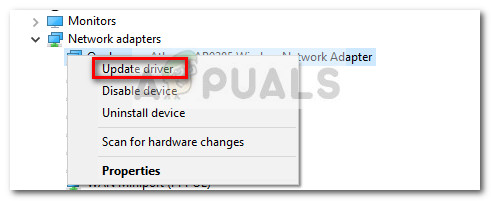
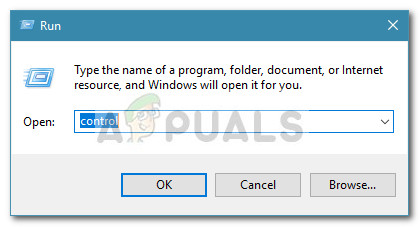
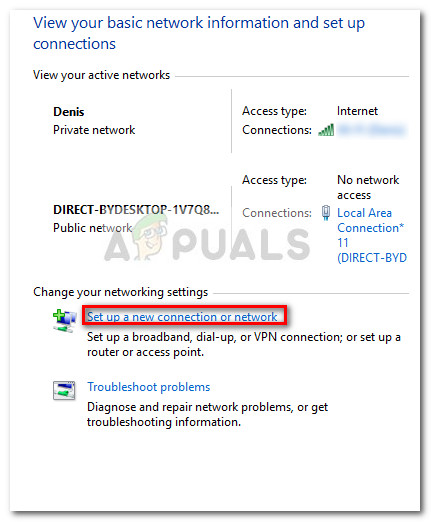
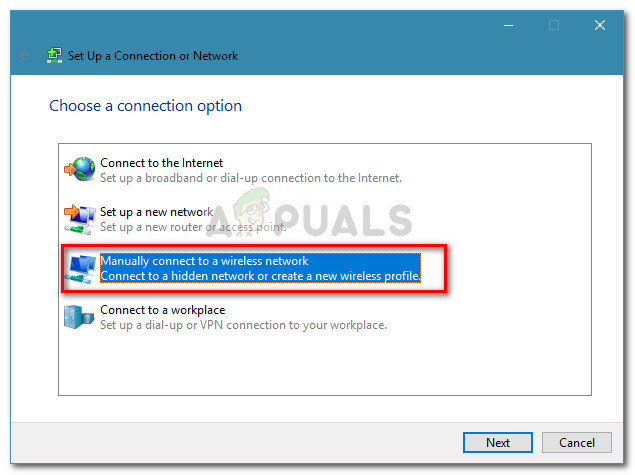
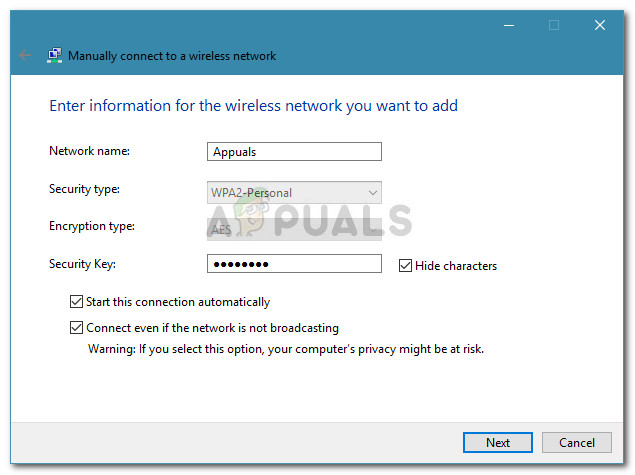
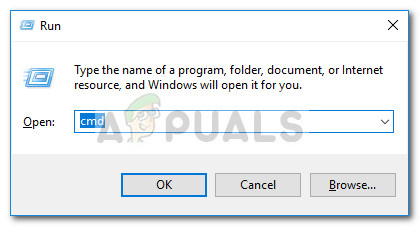



![[FIX] „Faili kopeerimisel ilmnes viga” Filmora installiviga Windows 10-s](https://jf-balio.pt/img/how-tos/29/an-error-occured-while-trying-copy-file-filmora-installation-error-windows-10.jpg)


















